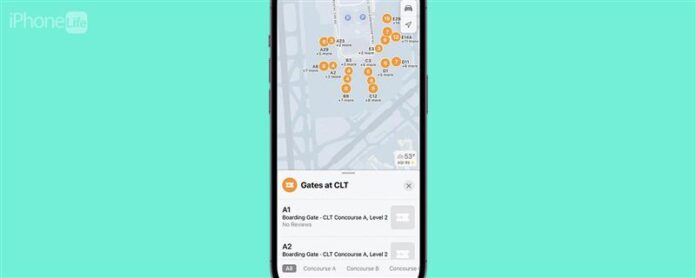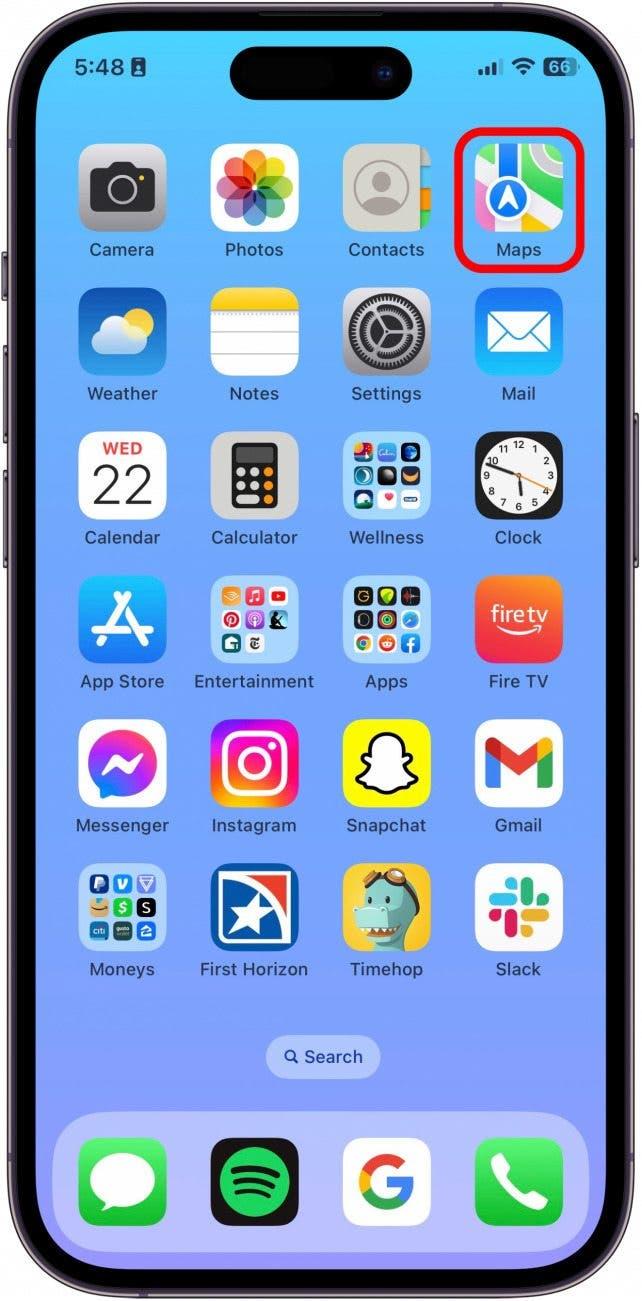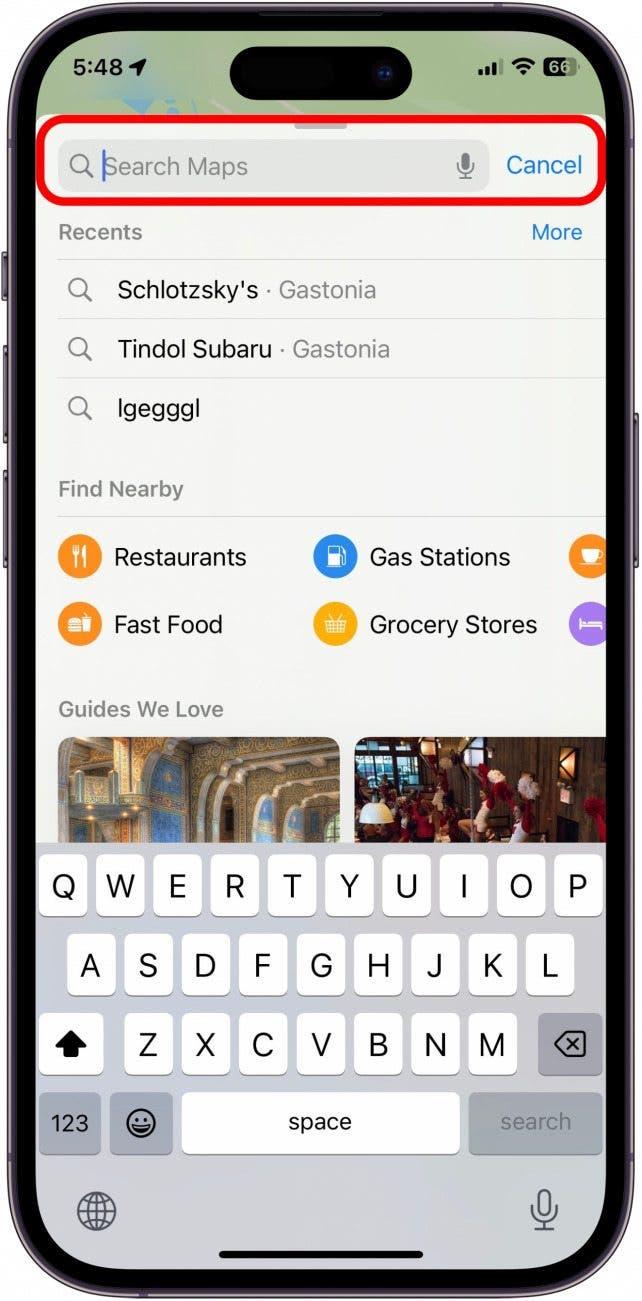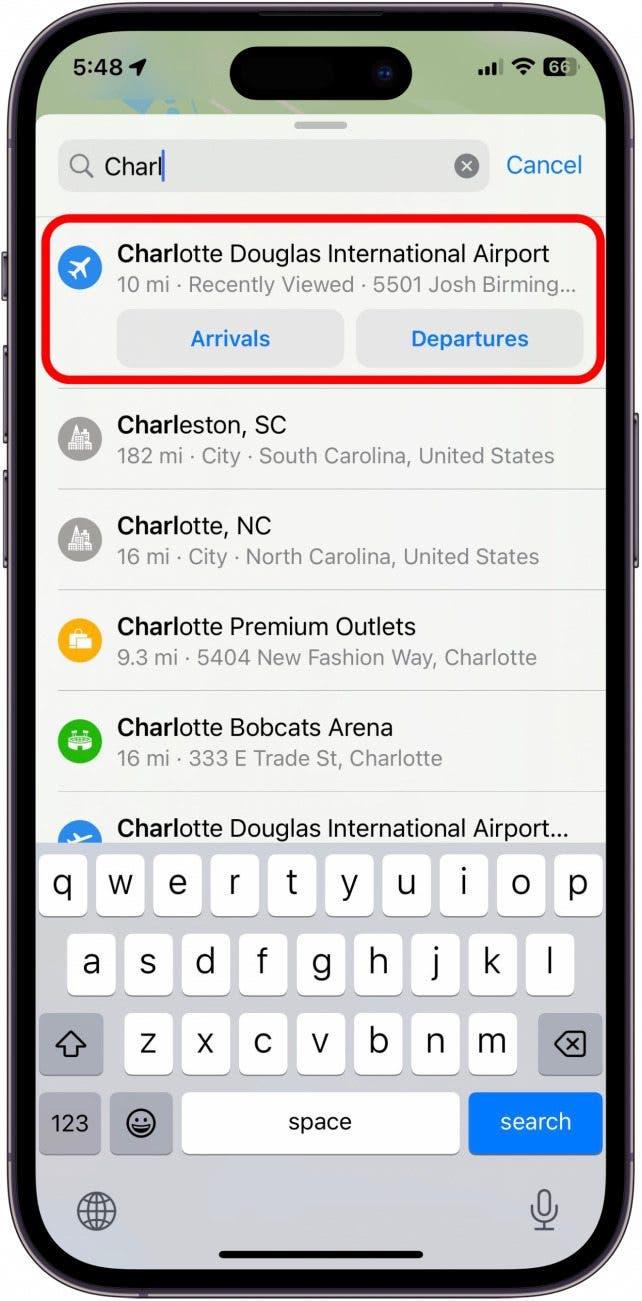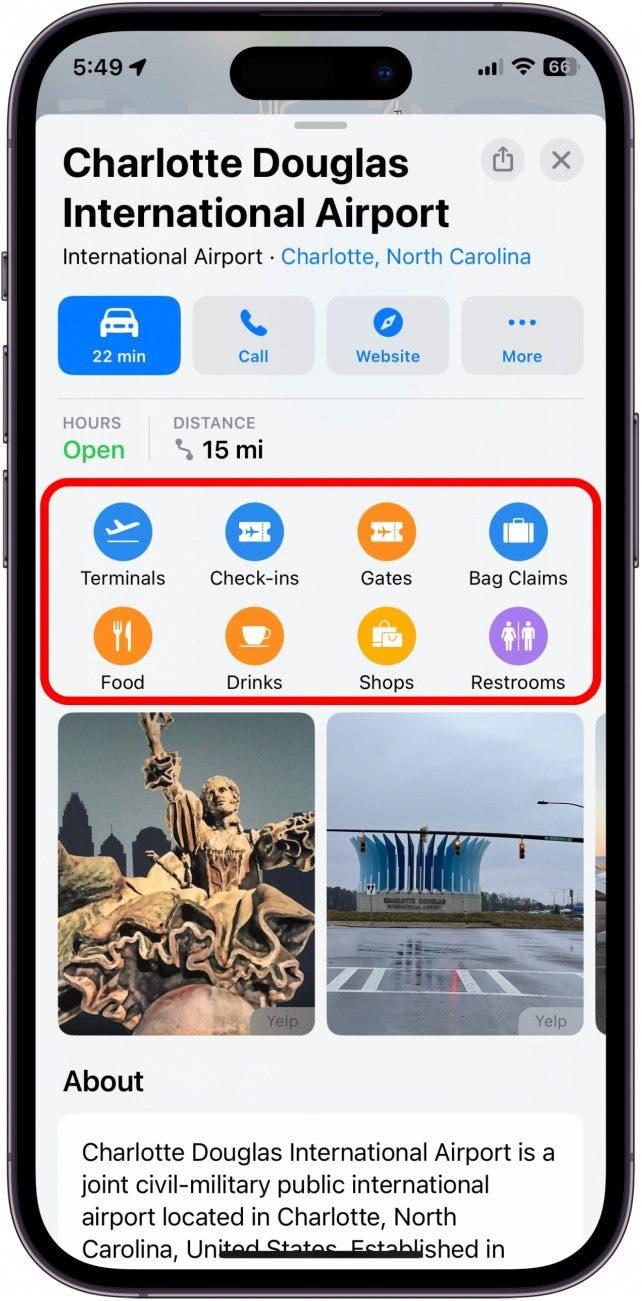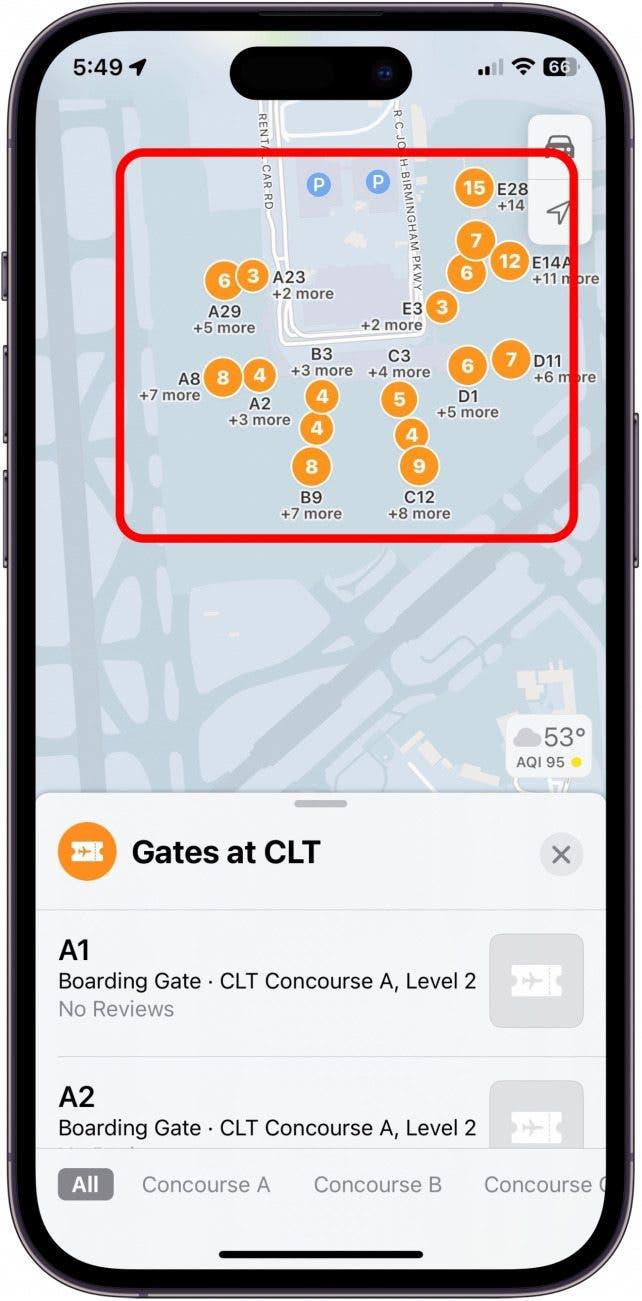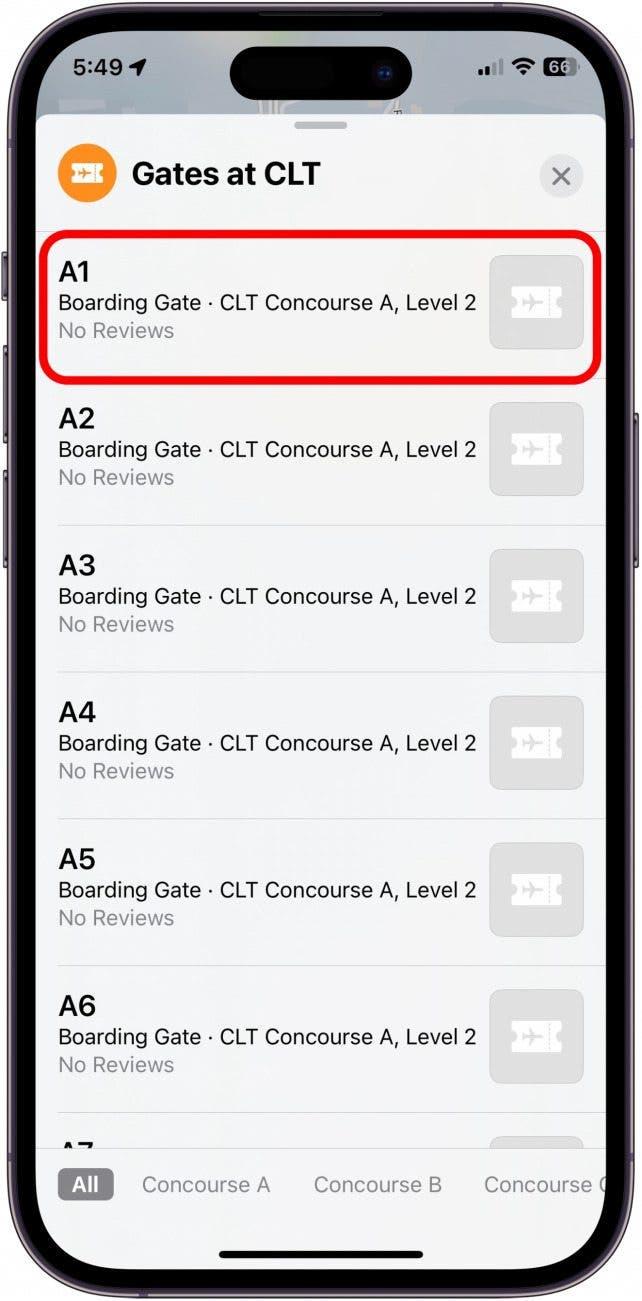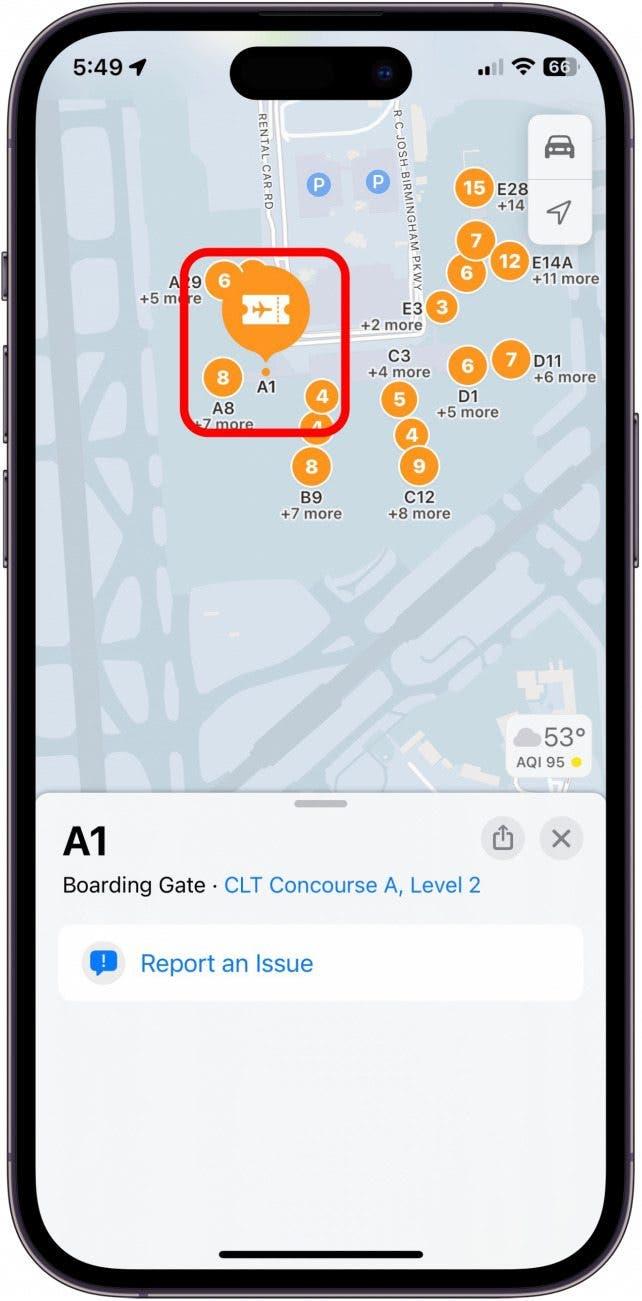Para ciertas ubicaciones de centros comerciales y aeropuertos, Apple en realidad tiene mapas interiores que puede ver directamente desde la aplicación Maps. Me encanta esta característica porque me permite descubrir dónde estoy sin tener que encontrar un directorio o un mapa físico en algún lugar dentro de la ubicación.
Por qué te encantará este consejo
- Acceda fácilmente a un mapa de un centro comercial o aeropuerto directamente desde la aplicación Maps en su iPhone.
- Evite la ansiedad sobre las ubicaciones dentro de un espacio grande sin tener acceso a un directorio.
Cómo ver mapas interiores en la aplicación Maps
Me encanta poder ver mapas interiores Ver la aplicación Maps porque puedo estar bastante ansioso en grandes espacios públicos, por lo que poder usar un mapa en mi iPhone para navegar directamente a donde necesito ir es un gran alivio del estrés. Si desea consejos sobre el uso de su iPhone, asegúrese de registrarse para nuestro >!
- Abra maps en su iPhone.

- Toque el cuadro de búsqueda y escriba el nombre del aeropuerto o centro comercial.

- Cuando vea la ubicación que desea, toque o deslice hacia arriba para acceder a las opciones de menú.

- A partir de aquí, dependiendo del mapa que esté viendo, verá opciones para varias tiendas y/o ubicaciones dentro del edificio. Toque una de las opciones para verlo trazada en el mapa.

- Verá todas las puertas, tiendas u otro tipo de ubicación que seleccionó.

- Deslice para una lista de todas las ubicaciones.

- Cuando toque una ubicación, se hará más grande en el mapa, lo que facilita la búsqueda.

¡Y así es como ves mapas interiores! Apple está actualizando constantemente su inventario de mapas interiores, así que con suerte, tendremos acceso a aún más de ellos en el futuro.